

살짝 뒤늦은 뒷북일 수도 있겠습니다만, 약 6개월 전에 사용하던 XR을 보내고 12 프로맥스를 자급제로 구매하여 사용 중에 있습니다. 그때 당시에는 약 100만원 초반대의 가격에 실버 색상으로 128G짜리를 구매했는데요. 먼저, 간단하게 아이폰 12 프로맥스의 제품 사양에 대해 알아보고, 실사 사진과 기존 X 시리즈의 기기들과 달라진 점이 어떤 것들이 있는지 살펴보도록 하겠습니다.

일단 기기의 색상은 위와 같습니다. 가장 왼쪽부터 실버, 그래파이트, 골드, 퍼시픽 블루 색상이 있습니다. 용량은 128G, 256G, 512G이며, 프로맥스 기준 크기는 [가로 X 세로 X 두께 = 71.5mm X 146.7mm X 7.4mm]이며, 무게는 226g입니다. 그리고 디스플레이 및 그 외적인 기능은 아래 [더보기] 버튼을 클릭하여 참고해보세요!
디스플레이
- Super Retina XDR 디스플레이
- 6.1형(대각선) 전면 화면 OLED 디스플레이
- 2532 X 1170 픽셀 해상도(460ppi)
- HDR 디스플레이
- True Tone
- 햅틱 터치
- 2,000,000:1 명암비(일반)
- 800 니트 최대 밝기(일반), 1,200니트 최대 밝기(HDR)
- 지문 및 유분 방지 코팅
- 여러 언어 및 문자 동시 표시 자원
- 방수 및 방진 기능: IEC 규격 60529하의 IP68 등급 획득(최대 수심 6미터, 최대 30분)
※ 출처: 애플 공식 홈페이지

바로 요녀석입니다. 위에서도 말씀드렸듯이 저는 '실버' 색상으로 구매했는데 실버라기 보다는 사실 화이트 색상에 가깝다고 보셔도 됩니다. 한 가지 특징이 있다면 기기의 뒷면은 세라믹 실드 소재로 오래전 출시되었던 아이폰5와 살짝 비슷한 질감입니다.

제가 이전에 사용하던 XR은 사실 중고로 구매한터라 X시리즈의 부속품 박스는 어떤식으로 구성되어 있는지 잘 모르지만, 12 프로맥스는 의외로 단순하고 깔끔합니다. 완전 옛날 기종들과는 다르게 충전 어댑터와 이어폰이 없다는 점이 가장 큰 차이라 할 수 있겠네요.

휴대폰 디스플레이의 베젤 부분도 기존에 사용하던 XR 기종에 비해 많이 얇아져서 체감상 느껴지는 화면의 크기도 더욱 커진 느낌이 드네요. 그리고 이렇게 전면에서 보면 모서리 부분이 둥글다보니 아이폰6나, X시리즈처럼 측면 부분도 둥글지 않을까 하는 느낌을 주는데요.


하지만, 측면 부분은 아이폰5처럼 각이 져있고, 스테인리스 재질로 마감 처리를 하여 고급 스러운 느낌을 더 해주는 게 12 프로맥스의 반전 매력이 아닐까 싶습니다. 이거 정말 이쁘더라구요. 특히나 골드 색상이 더 이쁜 것 같기도 하니 색상이 고민이신 분들은 골드도 고민해보시면 좋을듯 합니다.

바로 '카메라'가 아닐까 생각해봅니다. 개인적으로도 휴대폰을 볼 때 카메라를 가장 먼저 보기도 하는데요. 솔직히 요즘 최신 기종의 휴대폰들이 우후죽순으로 출시되고 있기 때문에 다 거기서 거기이지 않을까 싶습니다. 카메라 스펙은 아래 '더보기'를 클릭하셔서 자세한 내용 확인해보세요!
<아이폰 12 프로맥스 카메라 스펙>
사진 촬영
동영상 촬영
TrueDepth 카메라
※ 출처: 애플 공식 홈페이지
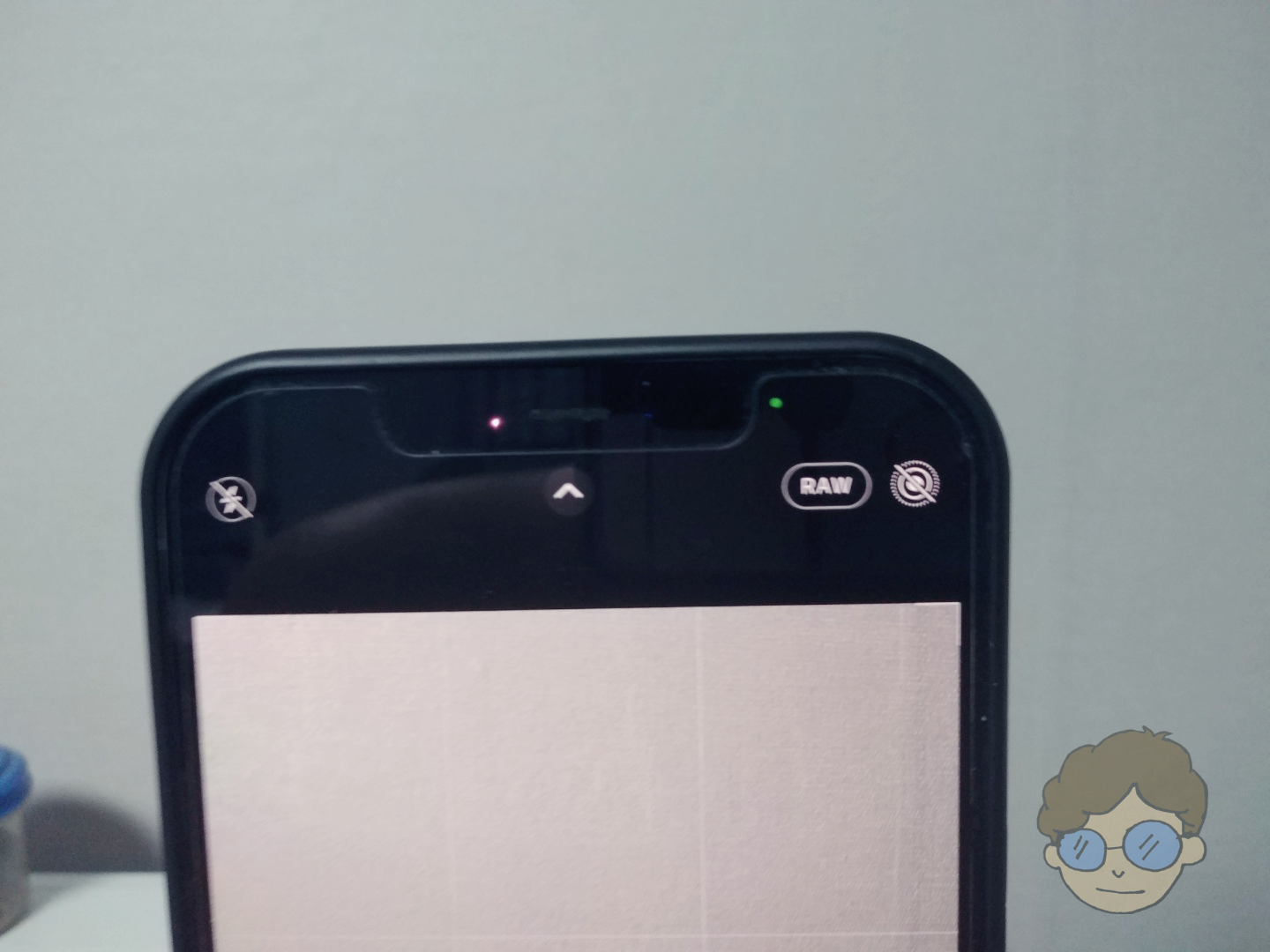
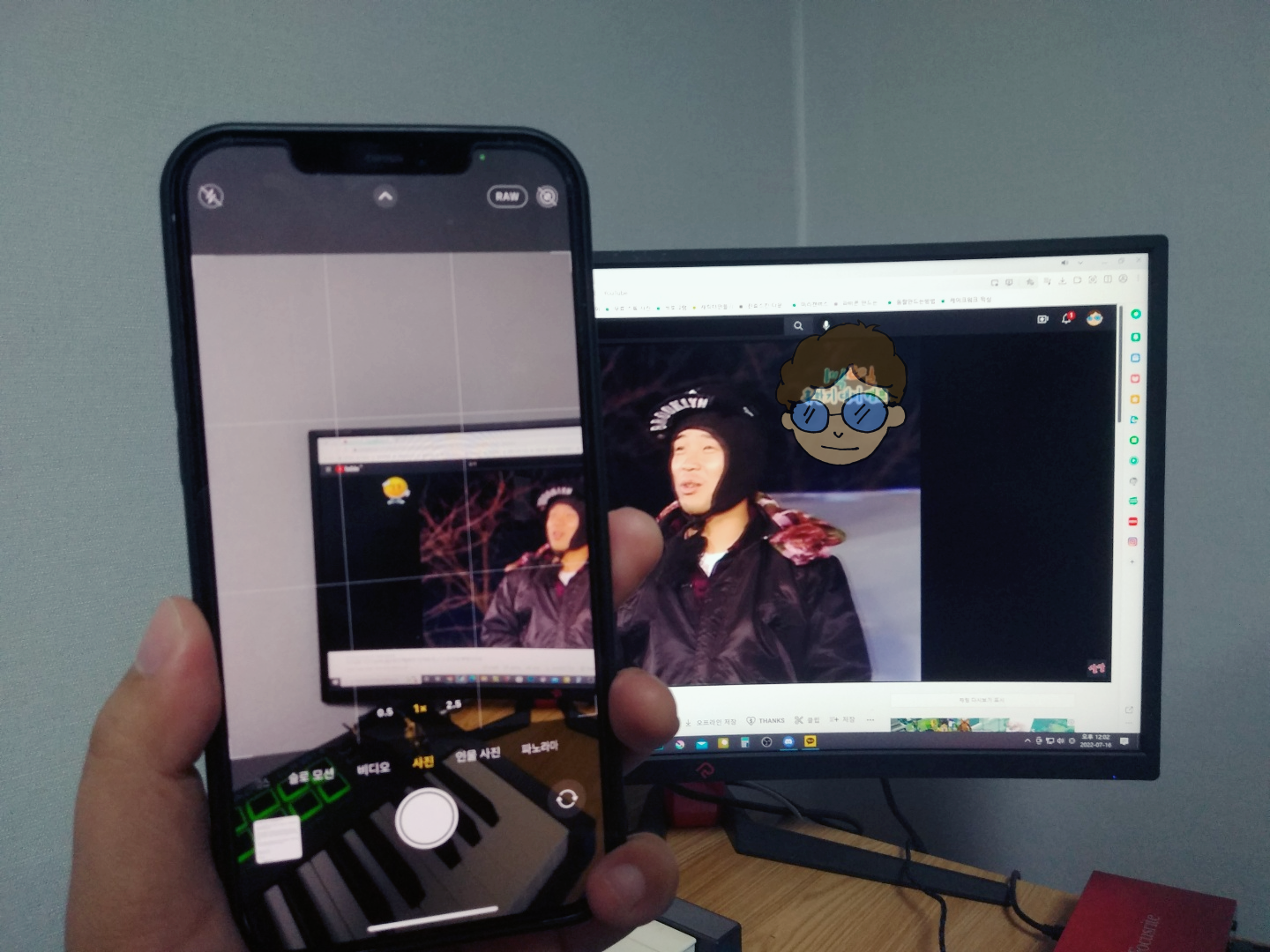
기본 카메라 실행 후, 우측 상단에 보시면 [RAW]라고 표시되어 있는 게 보이실겁니다. 설정 화면에서 버튼 몇 개만 눌러주면 간단하게 사용하실 수 있는 기능입니다. RAW 촬영은 사진을 좀 더 퀄리티 있는 결과물을 만들어낼 수 있는 방식으로 사진에 관심이 있는 분들께는 정말 활용도가 높은 기능입니다. 설정 및 활용 방법은 바로 아래에 공유해드리는 링크를 확인해보시기 바랍니다.
아이폰 12 프로맥스, 기본 카메라 RAW 촬영 설정 방법!
공유해드린 글에는 RAW 촬영 방식의 설정 및 활용 방법에 대한 내용을 간단하게 적어두었습니다. 더불어서 RAW 방식으로 촬영한 사진을 보정하는 방법에 대한 내용은 저의 블로그 카테고리인 [사진&카메라 이야기]에서 참고해보시면 도움이 되실겁니다.
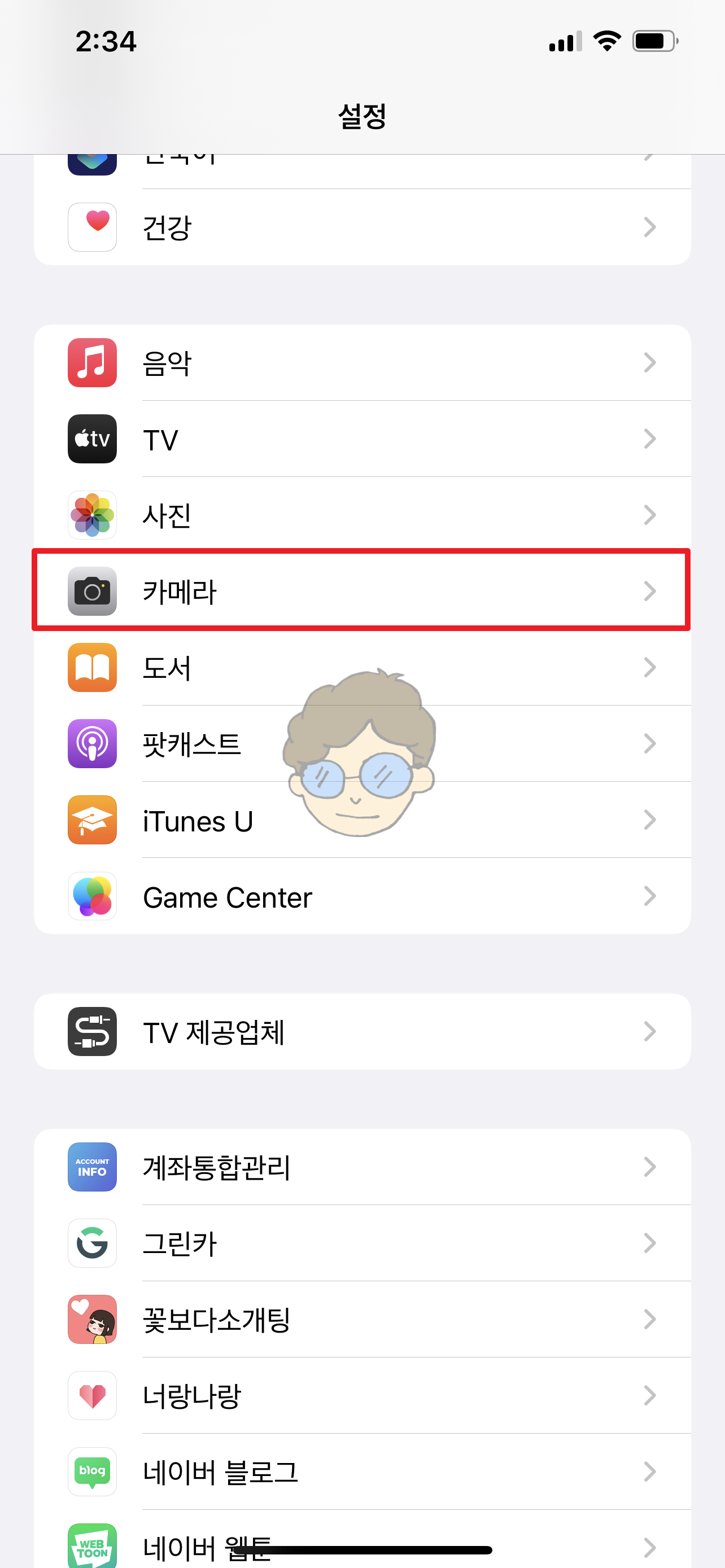
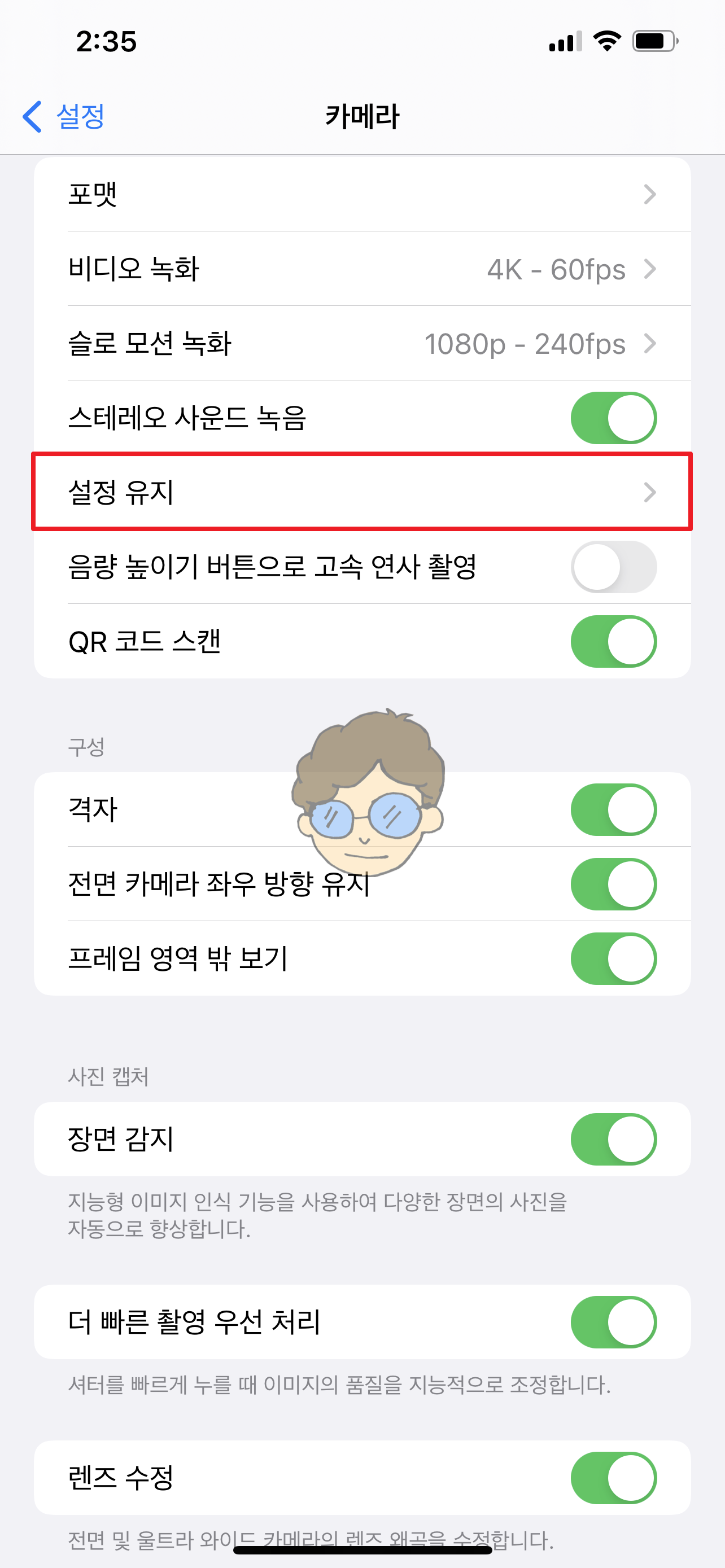
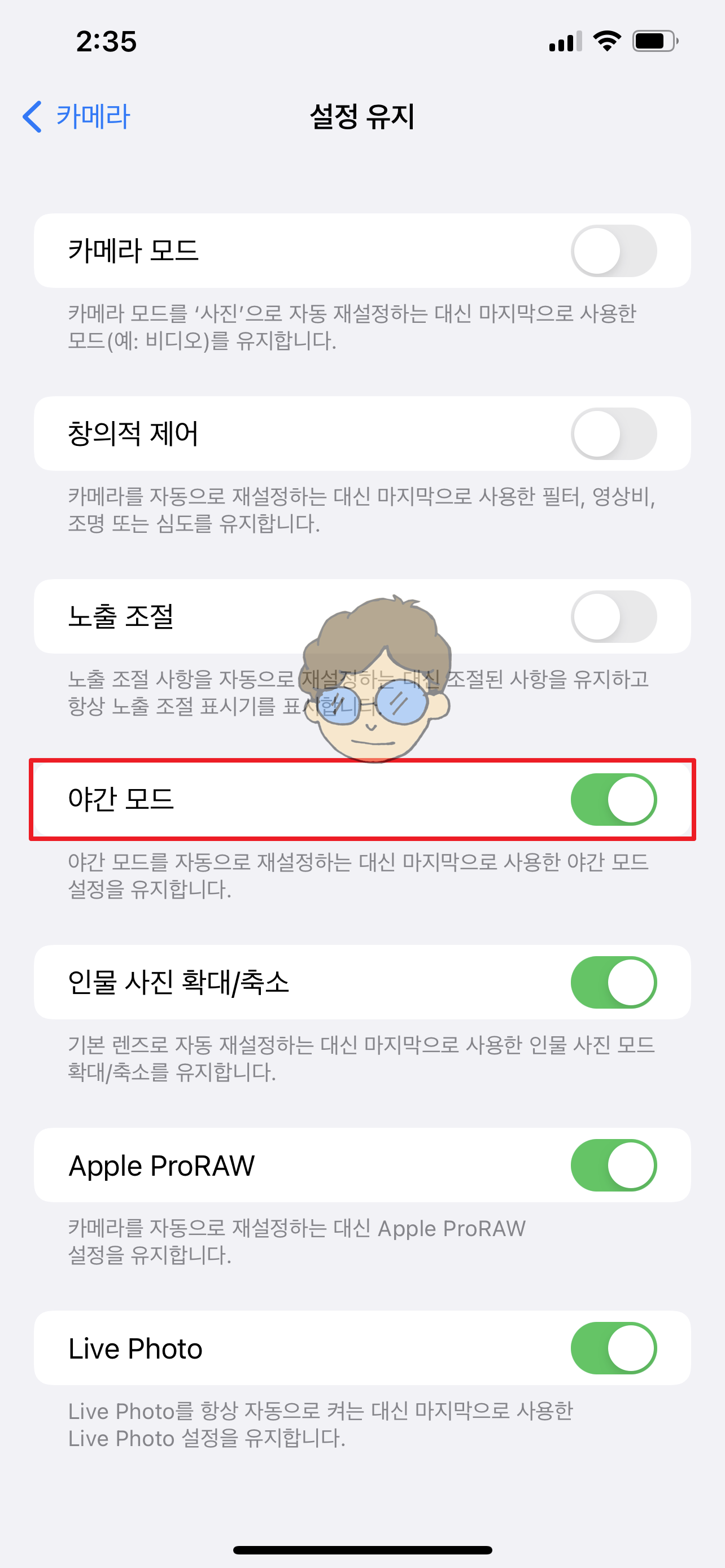
다들 잘 아시겠지만, 아이폰 기본 카메라의 "야간모드" 기능을 활용하여 밤 하늘의 별을 촬영하시는 분들도 굉장히 많습니다. 이 기능을 활성화 시켜주는 방법은 굉장히 간단합니다. [설정 → 카메라 → 설정유지]까지 들어가셔서 야간모드를 활성화 시켜주면 끝입니다. 이 모드를 켜놓으면 야간에도 화질 좋은 사진들을 촬영할 수 있습니다.
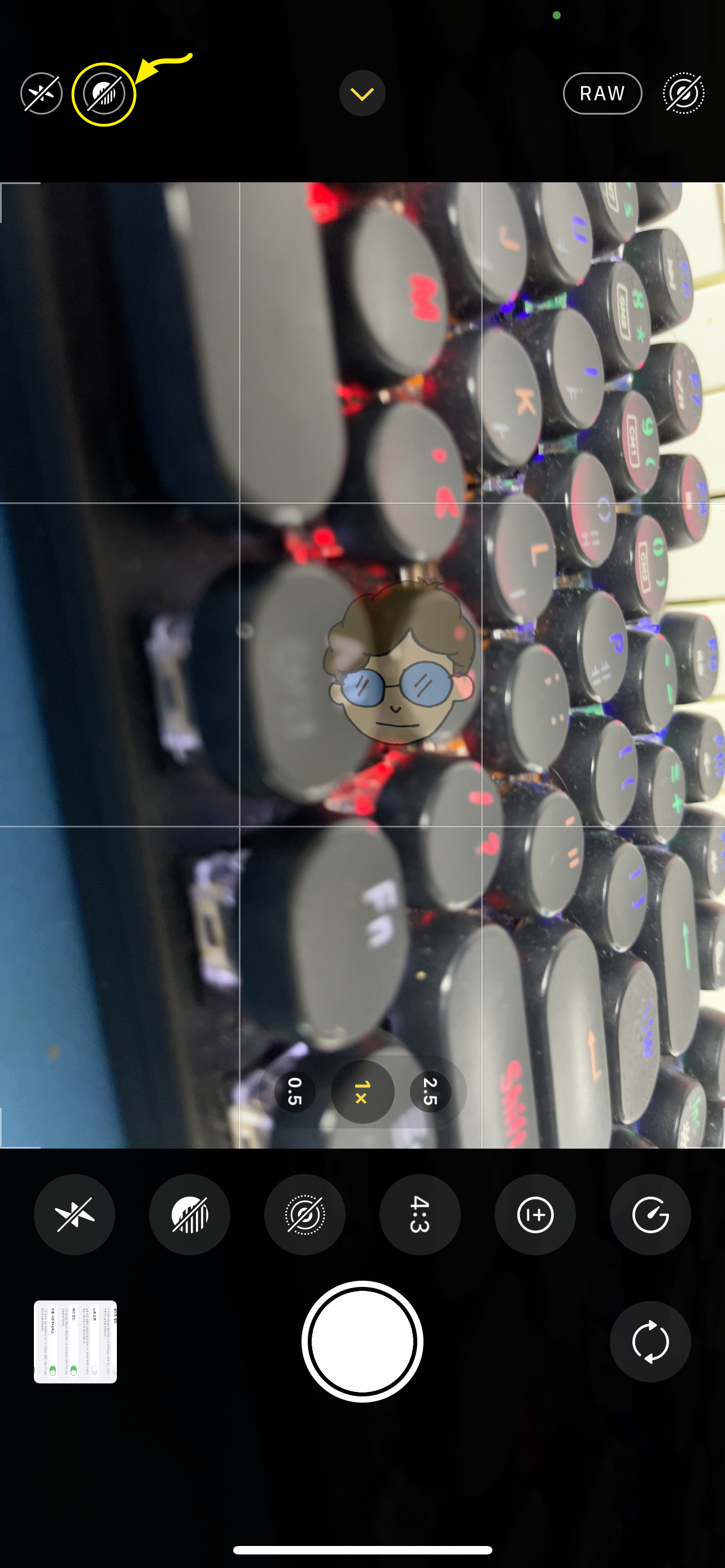

자, 그러면 이제 실제 카메라 어플에서 활용하는 방법에 대해 알아보겠습니다. 카메라 어플을 실행하시면 좌측 상단에 달 모양 아이콘이 활성화된 것을 확인하실 수 있습니다. 바로 이 곳에 노란색 불이 들어와 있어야 이 모드를 사용할 수 있습니다. 위 사진대로 따라해주시면 되는데요. 상단 부분의 [▼] 버튼을 터치해주시고, 하단의 달 모양 아이콘을 터치해주세요.


카메라 설정에서 '야간모드'를 켜시면 원래 자동으로 활성화가 되는데, 일단 저는 야간모드를 꺼둔 상태라 다시 켜주기로 합니다. '끔' 상태로 되어 있는 미터기 그래프를 가장 우측으로 옮겨주시면 우측 사진과 같이 활성화가 된 것을 확인할 수 있습니다. 반대로 야간모드를 꺼주고 싶을 때는 이 그래프를 '끔'으로 옮기시면 됩니다.
위에 알려드린 방법대로 '야간모드'를 활성화 시켜 놓고 핸드폰(카메라)을 고정 시킨 상태에서 촬영을 하시면 됩니다. 그러니까 남들처럼 별 사진을 촬영하고자 하시는 분들은 삼각 거치대를 준비하셔서 고정 시킨 상태에서 촬영을 하시면 됩니다.
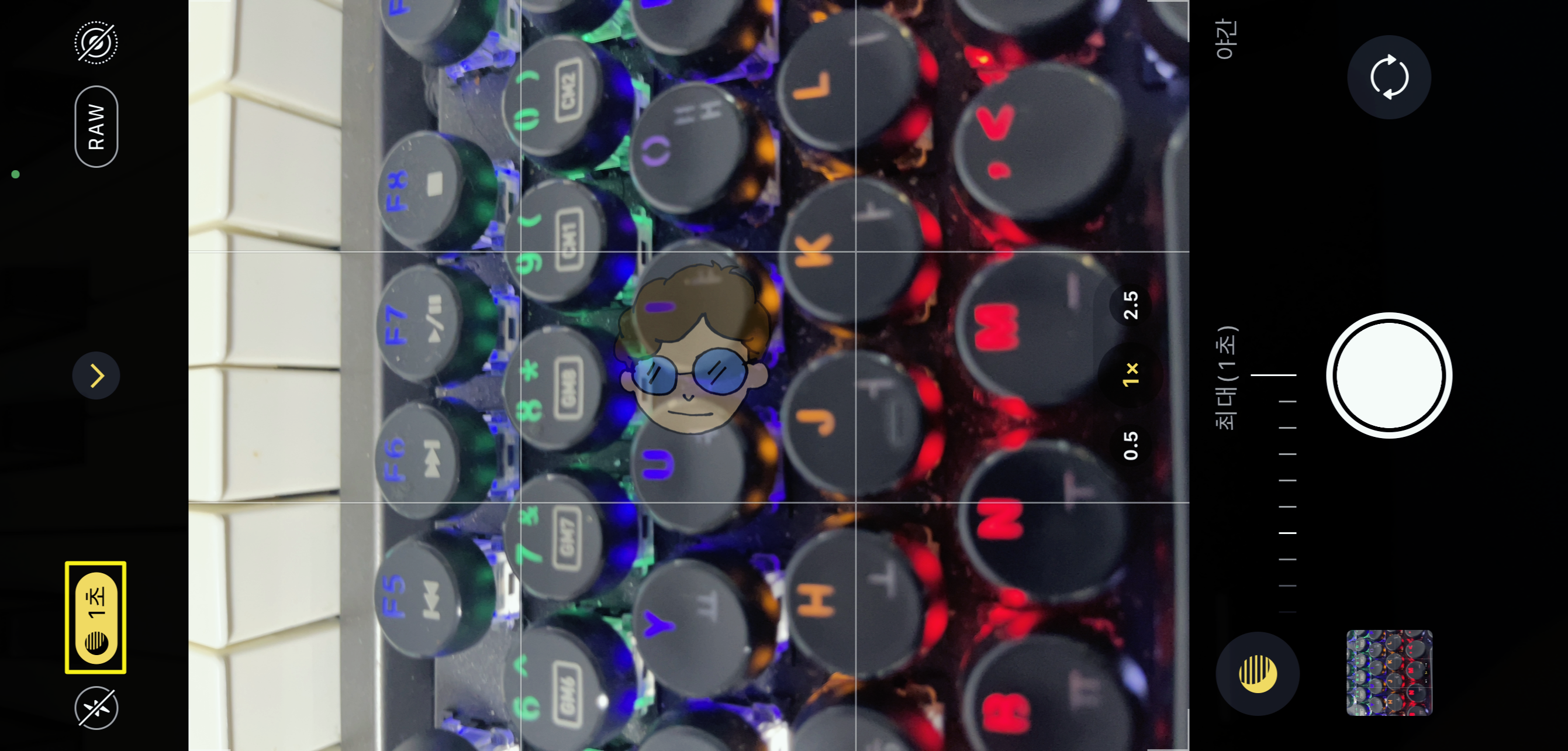
'야간모드'는 활성화 조건이 있습니다. 말 그대로 야간모드이기 때문에 촬영 환경이 '어둡다'는 조건 하에 활성화되는 기능인데요. 어두운 환경 뿐만아니라 핸드폰(카메라)에 떨림이 없어야 활성화가 된다는 겁니다. 그러나 밤 시간대와 같이 완전한 어두움이 아니라 밝은 촬영 조건이라 하더라도 카메라에 비치는 피사체가 어둡다면 지금과 같이 야간모드가 활성화 됩니다.
좌측 하단에 보시면 야간모드가 활성화되어 [1초]라고 적혀 있는 게 보이실텐데요. 아직 제대로 활용해본 적은 없지만 촬영 환경이 어두우면 어두울 수록 여기 적혀 있는 촬영 시간이 늘어나는듯 합니다.
노란색 타원형에 적혀 있는 "1초"는 무엇일까? 여기 적혀 있는 시간은 카메라의 렌즈가 촬영하고자 하는 "피사체의 빛을 얼마의 시간동안 받아들일지"에 대한 설정값입니다. 쉽게 말해 셔터 스피드라고 생각하시면 되는데요. DSLR 카메라나 갤럭시의 전문가 모드, 그리고 아이폰의 라이트룸 어플에서는 이를 수동으로 설정해줄 수 있지만, 기본 카메라의 야간모드는 자동으로 설정이 됩니다.
아이폰 12 프로맥스에서 기존 모델의 기종들에 비해 가장 좋아진 기능은 단연 카메라라고 생각합니다. 화질은 물론, 카메라가 3개씩이나 달려 있는 만큼 x0.5배, x1배, x2.5배 모드로 촬영이 가능하고 RAW 모드 촬영까지 할 수 있으니까요. 옛날 기종 휴대폰을 쓰고 계시는데, 기종 변경이 필요하신 분들은 13 프로맥스까지 생각해보셔도 나쁘지 않은 선택이라고 생각합니다. 긴 글 읽어주셔서 감사합니다. 끝!